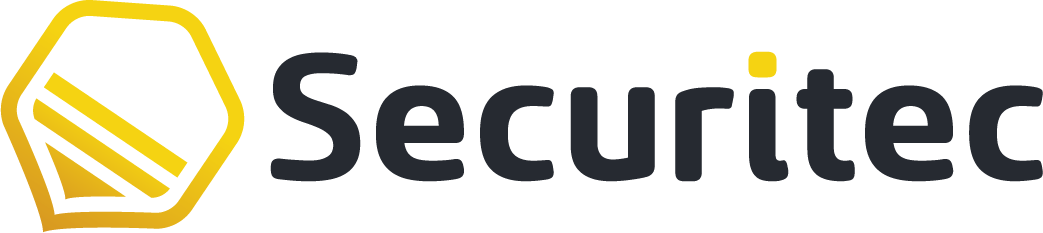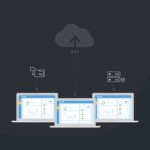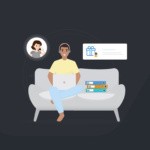Para aprender a cómo hacer plantillas en WhatsApp Business API es importante que tengas varios elementos en cuenta. Primero, contar con una plataforma omnicanal que te permita hacer este tipo de procesos. Luego, obtener la API de WhatsApp Business, ya que es la única herramienta que te permite enviar las plantillas a tus clientes.
Una vez que ya tengas lista la parte técnica hay otras consideraciones importantes. Por ejemplo, darles un propósito a las plantillas. ¿Para qué las voy a utilizar? ¿Qué contenido puedo colocar? ¿En qué momento se van a activar? Todas estas preguntas te ayudarán a tener un objetivo claro.
Hay muchos propósitos para hacer plantillas en la API de WhatsApp Business. Por ejemplo:
- Notificar luego de una compra.
- Anunciar que el pedido ya está en camino.
- Recordatorios de pago.
- Ofertas personalizadas.
Como puedes ver, las plantillas son muy flexibles a la hora de su uso y se acomodan rápidamente a cualquier operación de una empresa: marketing, atención al cliente, ventas, cobranzas, entre otros.
Finalmente, debes tener una base de datos de los clientes que hayan aceptado el uso de sus datos con fines publicitarios, ya que WhatsApp es muy estricto en este aspecto. Para esto, es importante tener implementado estrategias opt-in. Con toda esta información previa pasemos a conocer los pasos para crear plantillas de WhatsApp.
Por otro lado, si quieres mejorar tus estrategias de WhatsApp Marketing para el 2024, te dejo este podcast.
- 1) ¿Qué es una plantilla de WhatsApp Business API?
- 2) ¿Cómo hacer plantillas en la API de WhatsApp Business con Ticker?
- 3) ¿Cómo enviar plantillas de WhatsApp a los clientes?
-
4)
10 ejemplos de plantillas de WhatsApp Business
- 4.1) Plantilla de recordatorio de cita médica
- 4.2) Plantilla de agradecimiento por compra
- 4.3) Plantilla de oferta de descuento
- 4.4) Plantilla de confirmación de pedido
- 4.5) Plantilla de recordatorio de pago pendiente
- 4.6) Plantilla de felicitación de cumpleaños
- 4.7) Plantilla de anuncio de lanzamiento de nuevo producto
- 4.8) Plantilla de anuncio de evento
- 4.9) Plantilla de seguimiento de entrevista de trabajo
- 4.10) Plantilla de recordatorio de pago de facturas
- 5) Conclusiones
¿Qué es una plantilla de WhatsApp Business API?
Reforzar el conocimiento nunca está de más. Por eso, tómate dos minutos para que conozcas más sobre las plantillas de WhatsApp. 👇🏻
¿Cómo hacer plantillas en la API de WhatsApp Business con Ticker?
Como te expliqué en la introducción, para crear plantillas de WhatsApp necesitas hacerlo desde una plataforma omnicanal. En esta oportunidad, te explicaré paso a paso desde Ticker.
Así que presta atención a este tutorial y puedes seguirme toda esta explicación creando tu cuenta gratis. El primer paso es que tengas activa la API de WhatsApp Business. Si te encuentras en nuestra plataforma, te lo explicaré brevemente.
1. Busca el módulo de canales y el apartado de WhatsApp y dale click en “conectar un número de WhatsApp”. Luego, aparecerá un modal que dice “solicitar WhatsApp Business API”. Le das click para que se abra un formulario.
2. En este formulario debes llenar todos los datos: nombre de la empresa, industria, idioma de tu preferencia, país, ciudad, dirección y los enlaces de tu página web y de tu página de Facebook. Luego, le das a enviar solicitud y nuestro equipo se pondrá en contacto contigo. Esta aprobación demora entre 3 días a un par de semanas como máximo.
Perfecto, una vez que ya tengas aprobada la API de WhatsApp Business, es momento de configurar tus propias plantillas. Presta atención a los siguientes pasos.
¿Te gusta lo que estás leyendo? 😊
Suscríbete aquí abajo 👇 y recibe los mejores artículos de WhatsApp que redactan nuestros especialistas 👨💻.
1. Lo primero que debes hacer es solicitar la aprobación de tu plantilla. Para eso, busca el apartado de canales, selecciona “mis canales”, luego busca tu número asociado a la API y selecciona “ver canal activo”. Luego, busca el botón “nueva plantilla” y clickéalo.
2. Ahora es cuando debes darle un nombre. Y aquí entra lo que te dije al inicio, tener un objetivo claro. Imaginemos que tienes ofertas de verano para tus clientes recurrentes. Entonces puedes poner “ofertasverano2023”.
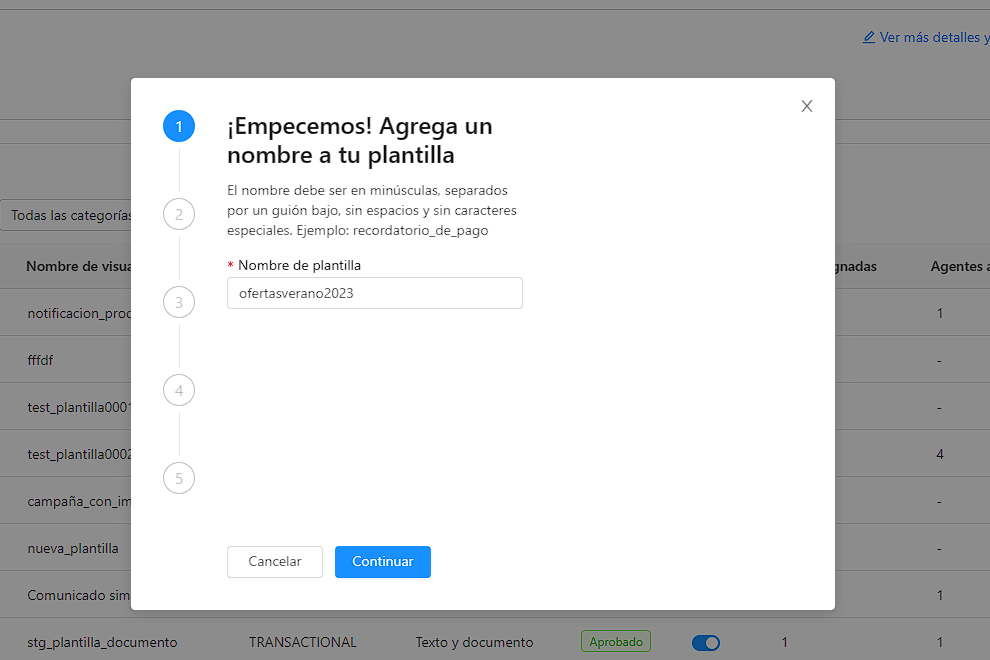
3. También debes pensar en un nombre de visualización. Esto te ayudará a identificar más rápido la plantilla y les dará un contexto general a tus agentes. Continuando con el ejemplo, podría ser “15% de descuento en el verano 2023”.
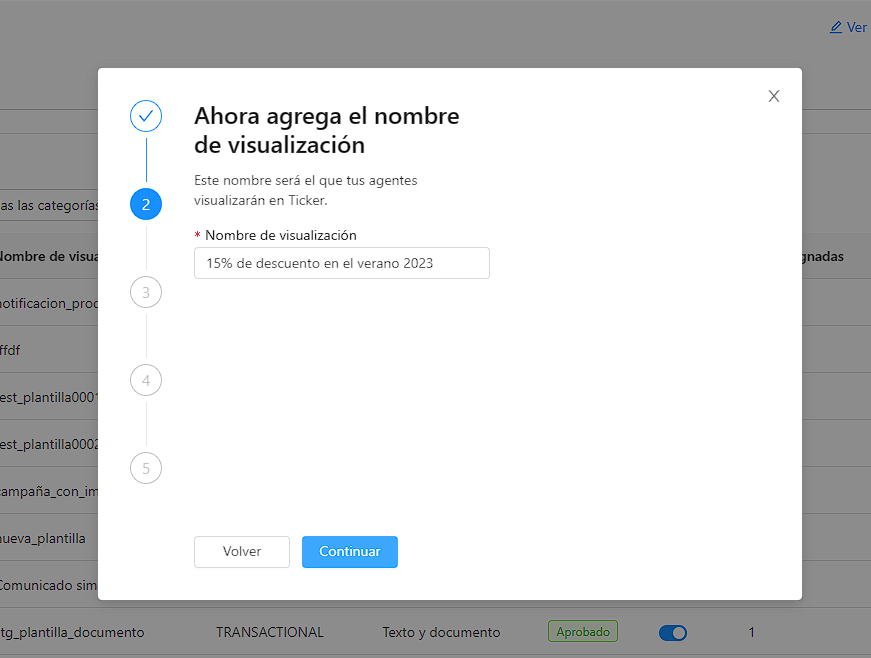
4. En este apartado selecciona el idioma de tu plantilla. La categoría correspondiente que puede ser transactional, para el envío de actualizaciones de cuentas, pedidos, alertas, entre otros. Marketing, para ofertas, promociones de productos, y más. Finalmente, la OTP, que sirve para enviar códigos de seguridad a los clientes para que ingresen a sus cuentas.
Siguiendo la línea del ejemplo, seleccionamos Marketing, ya que estamos creando una plantilla de WhatsApp Business de descuentos de verano.
Finalmente, selecciona el tipo de plantilla. Puede ser solo texto o con algún contenido multimedia como imagen, video o documento. Terminado todo este bloque, le damos a continuar.
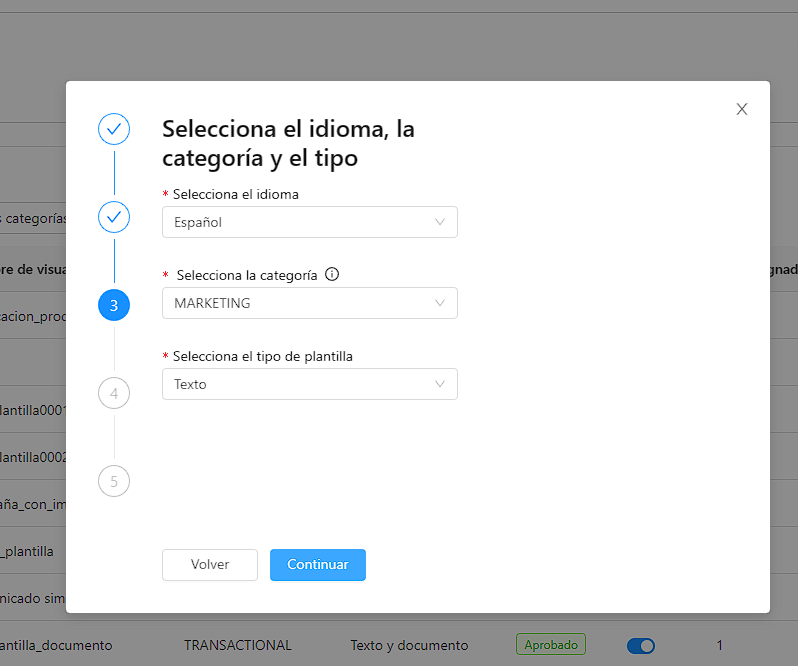
5. Aquí está el contenido que debemos escribir de nuestra plantilla. Como seleccioné el tipo texto, este sería mi ejemplo: “Hola, {{usuario}} ¡El verano está a la vista! ☀️ Obtén un 15% de descuento en todos nuestros productos. ? Visítanos en nuestra web {{url}} y haz tu pedido usando el código {{verano2023}}. ¡No te pierdas esta oferta única! ❣️”
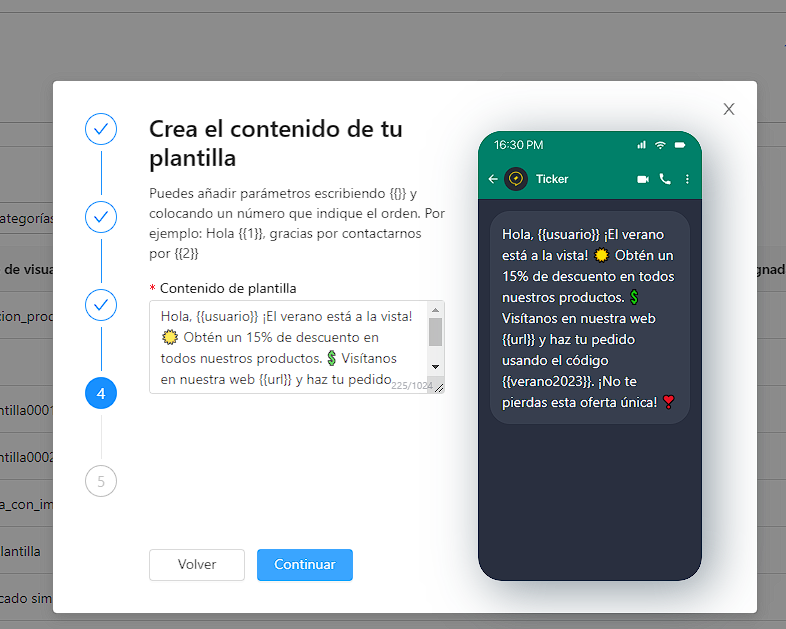
Recuerda que puedes añadir parámetros como el nombre del usuario, montos, fechas, etc. Una vez que finalices tu texto y estés seguro de lo que vas a enviar, le das a continuar y a solicitar. Luego, tu plantilla irá directamente donde Meta para su aprobación o rechazo. Esto puede tomar minutos u horas, depende de WhatsApp.
Muy bien, hasta aquí aprendiste a crear tus plantillas de WhatsApp, el siguiente paso está en que lo puedas enviar a tus usuarios. ¿Quieres aprender a lograrlo? Entonces sigue prestando atención a este tutorial.
Si quieres saber cómo crear plantillas más rápido utilizando la IA, te dejo este podcast. 👇
¿Cómo enviar plantillas de WhatsApp a los clientes?
Dependiendo de la naturaleza del mensaje de la plantilla de WhatsApp puedes adoptar diferentes estrategias de envío. La más conocida es el masivo, pero también hay individuales como las OTP que sirven para enviar códigos de seguridad. O las personalizadas como las transactional, para el envío de estados de pedidos.
En el caso de nuestro ejemplo, marketing, implica el envío masivo. Sin embargo, la configuración es la misma. Así que cualquier categoría que hayas escogido de tus plantillas, el siguiente tutorial te ayudará bastante.
1. Primero debes tener la plantilla aprobada, luego busca el apartado de campañas y le das click en el botón azul que dice “crear campaña”.
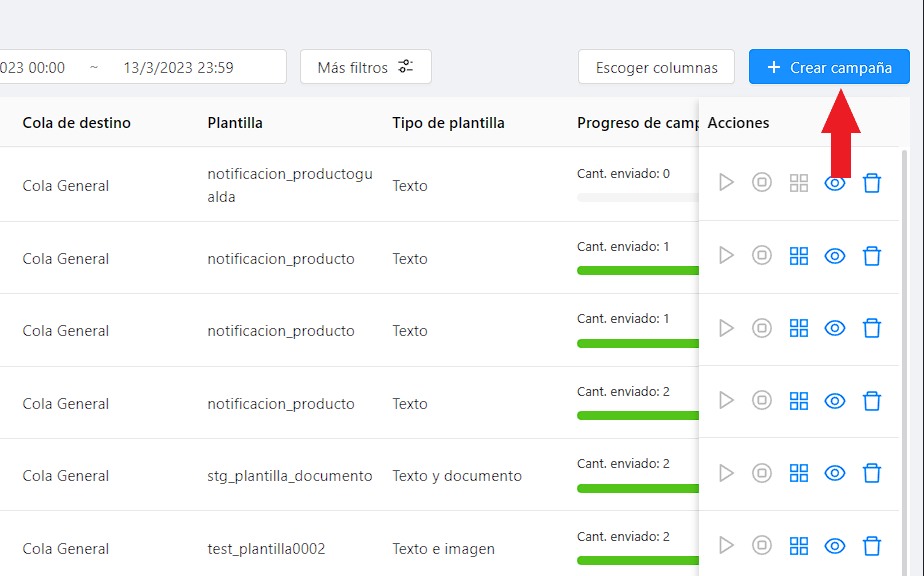
2. En este apartado, tendrás que colocar el nombre de la campaña. Por ejemplo, le ponemos, ofertas de verano 2023 a clientes antiguos. Luego, selecciona el número con el que se vinculó la API de WhatsApp Business. El siguiente paso está en seleccionar la cola de destino.
Recuerda que, si tus plantillas enviadas tienen respuesta de tus clientes, se creará un ticket nuevo de atención que será asignado a una cola, puede ser a la general o a la de agentes establecidos.
Finalmente, seleccionas el tiempo máximo de respuesta que va desde 24 a 72 horas. Esto quiere decir que Ticker usará este tiempo para validar que las respuestas a estos envíos pertenecen a esta campaña. Una vez completado todo esto, le damos a continuar.
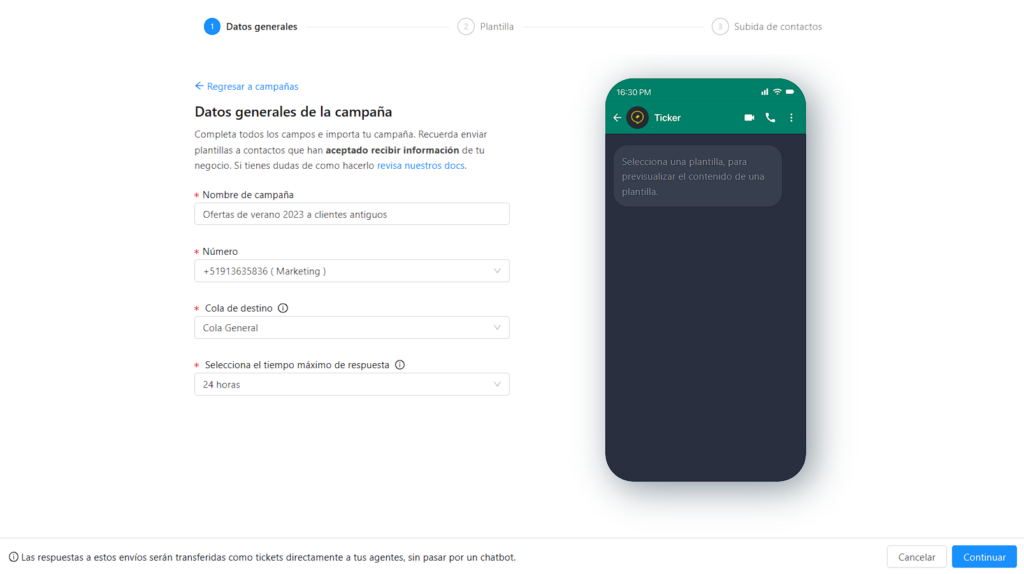
3. Ahora tenemos que seleccionar el tipo de plantilla que tenemos que enviar. Como ya sabes, hay tipo de texto o con algún contenido multimedia. En nuestro caso, si seguimos con nuestro ejemplo sería solo texto. Luego seleccionamos nuestra plantilla que se puede identificar con el nombre que le pusimos.
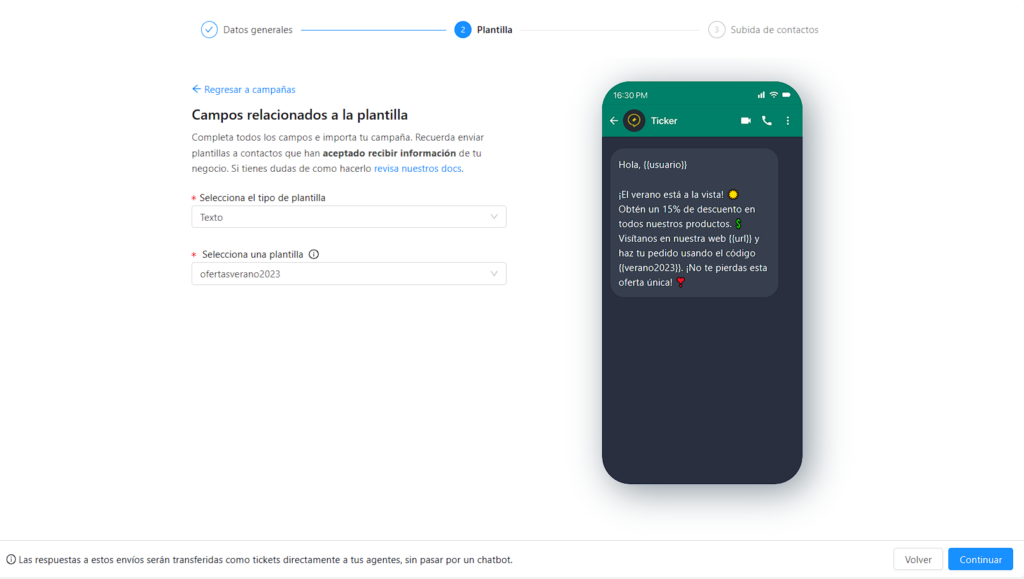
4. Luego, deberás subir un Excel con los números seleccionados. WhatsApp permite como máximo hasta mil contactos diarios cuando recién accedes a su API. Luego, va subiendo según tu uso hasta llegar a envíos ilimitados al día.
Recuerda que el Excel debe tener un formato, y para descargártelo selecciona la opción “Click aquí para descargar archivo .CSV”.
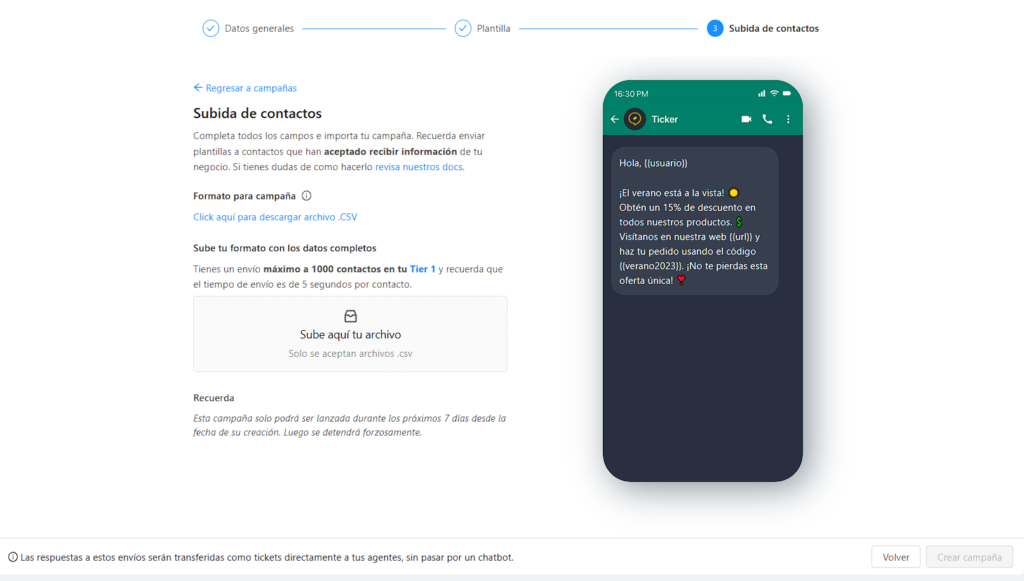
5. Una vez que descargues el archivo, debes de configurarlo correctamente. Le das click en la fila A1. Luego, en datos busca “texto en columnas”.
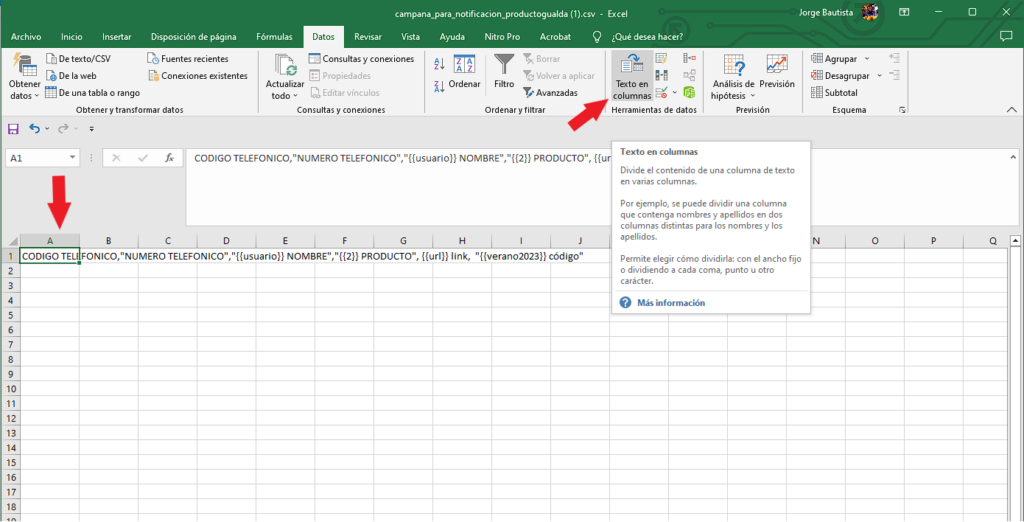
6. Selecciona la opción “delimitados” y clickea en siguiente. Elimina el check de tabulación y marca coma. Le das a siguiente y a finalizar.
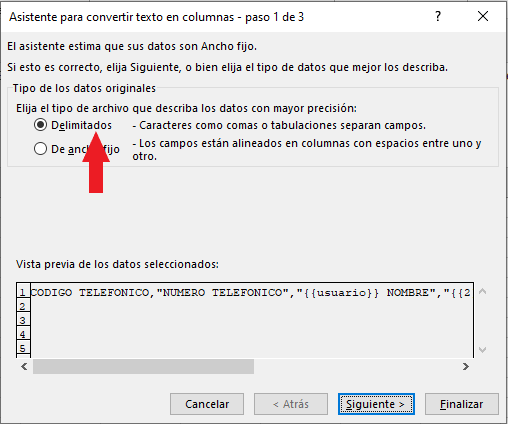
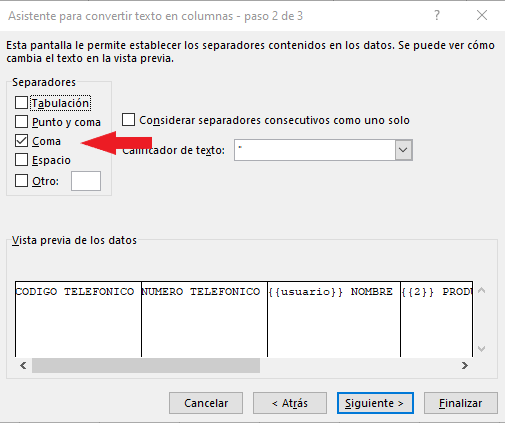
7. Una vez que el documento ya está ordenado, solo rellena los datos correctamente y guarda el archivo.

8. Busca el documento dentro de tu ordenador y súbelo a la plataforma. Finalmente, le das a crear campaña. Y listo, ya creaste el envío de tus plantillas de WhatsApp.
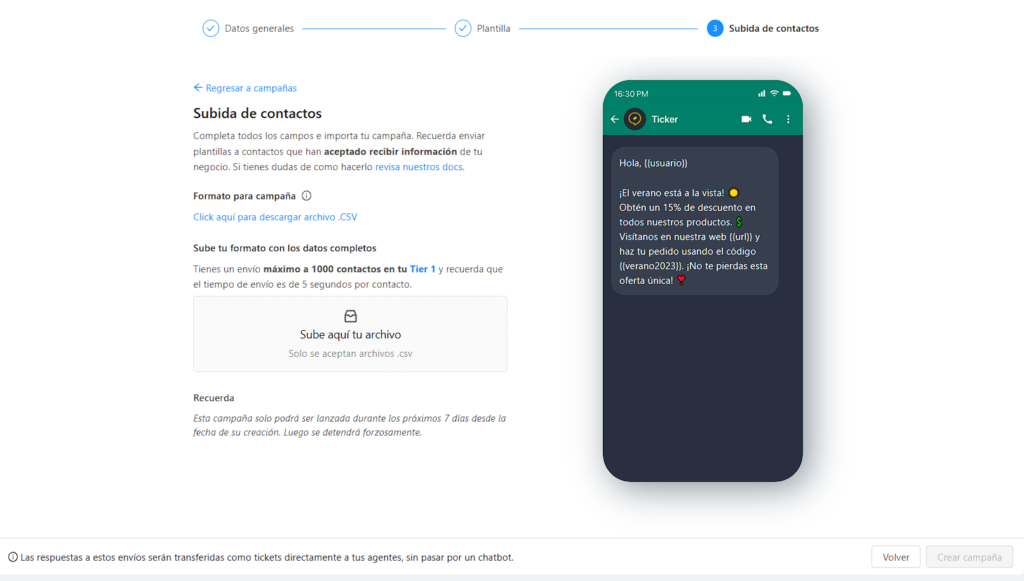
Ahora ya no solo aprendiste a cómo hacer plantillas de WhatsApp Business sino también a crear una campaña para enviarlos correctamente. Recuerda que todos estos mensajes tienen pequeños costos. Si quieres saber más y tener una idea en claro de cuánto gastarás acorde a tu negocio, te dejo el siguiente enlace.
Conoce los precios de actualizados de consumo de la API de WhatsApp Business 🎥
Descubre las tarifas actualizadas y las opciones disponibles para que puedas llevar tu negocio al siguiente nivel con WhatsApp.
10 ejemplos de plantillas de WhatsApp Business
Ya tienes todo el conocimiento técnico para hacer plantillas de WhatsApp Business y enviar a todos tus clientes. Ahora te brindaré algunas ideas de plantillas que te servirán de inspiración. Así, tus conocimientos técnicos aprendidos en este artículo serán complementados con la creatividad.
Plantilla de recordatorio de cita médica
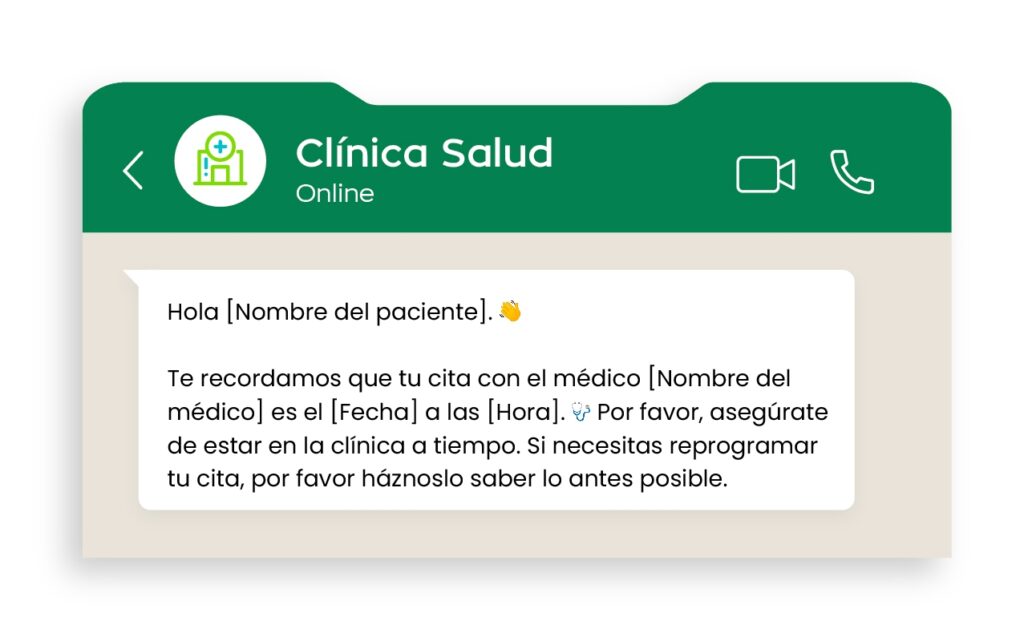
Puedes copiar esta plantilla:
Hola [Nombre del paciente].
Te recordamos que tu cita con el médico [Nombre del médico] es el [Fecha] a las [Hora]. ? Por favor, asegúrate de estar en la clínica a tiempo. Si necesitas reprogramar tu cita, por favor háznoslo saber lo antes posible.
Plantilla de agradecimiento por compra
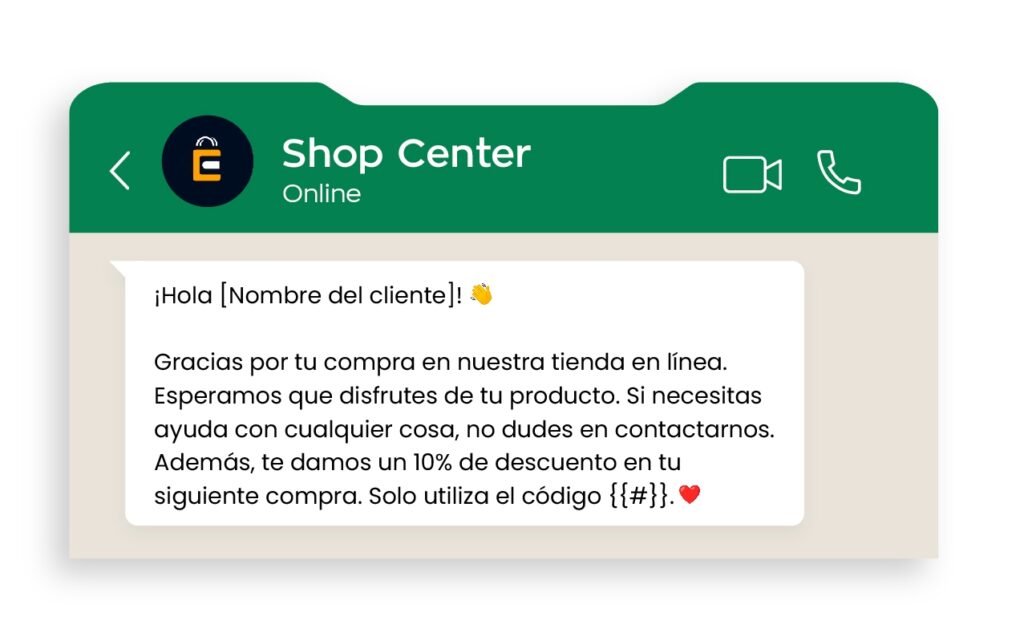
Puedes copiar esta plantilla:
¡Hola [Nombre del cliente]!
Gracias por tu compra en nuestra tienda en línea. Esperamos que disfrutes de tu producto. Si necesitas ayuda con cualquier cosa, no dudes en contactarnos. Además, te damos un 10% de descuento en tu siguiente compra. Solo utiliza el código {{#}}.
Plantilla de oferta de descuento
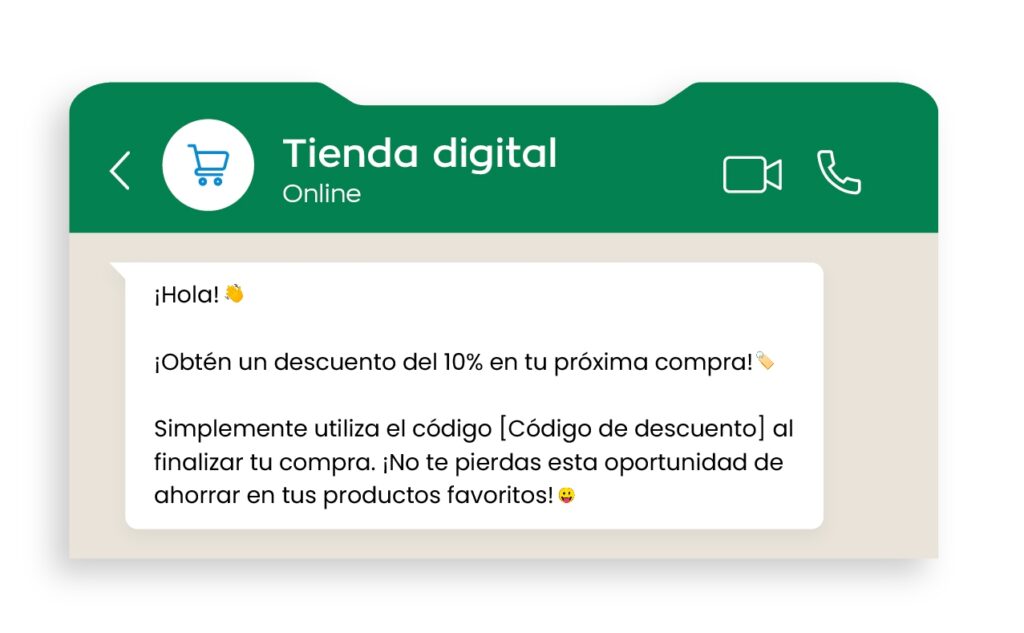
Puedes copiar esta plantilla:
¡Hola!
¡Obtén un descuento del 10% en tu próxima compra!
Simplemente utiliza el código [Código de descuento] al finalizar tu compra. ¡No te pierdas esta oportunidad de ahorrar en tus productos favoritos!
Plantilla de confirmación de pedido
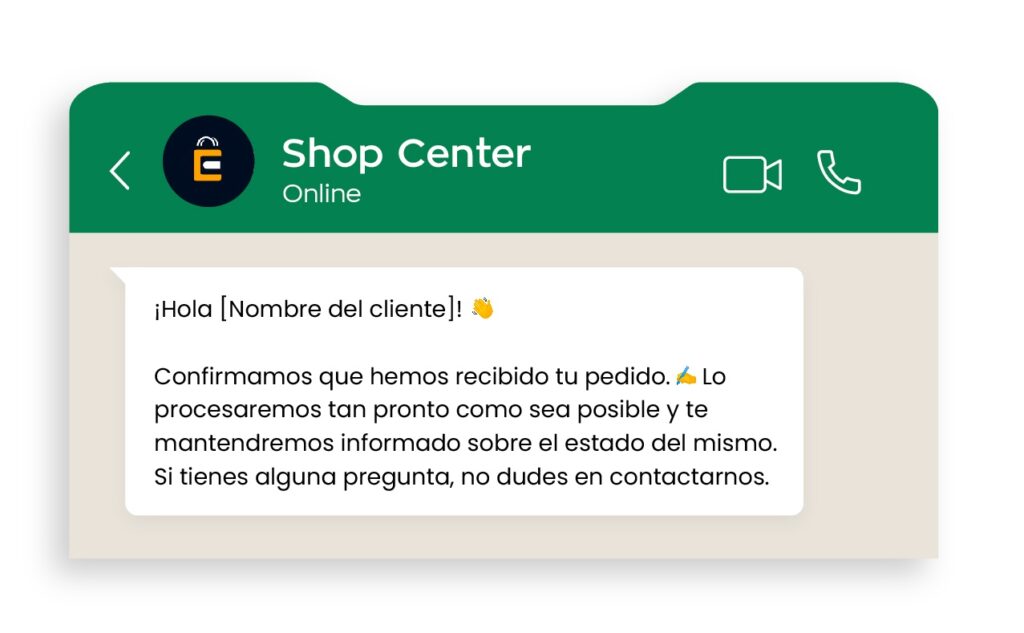
Puedes copiar esta plantilla:
¡Hola [Nombre del cliente]!
Confirmamos que hemos recibido tu pedido. Lo procesaremos tan pronto como sea posible y te mantendremos informado sobre el estado del mismo. Si tienes alguna pregunta, no dudes en contactarnos.
Plantilla de recordatorio de pago pendiente
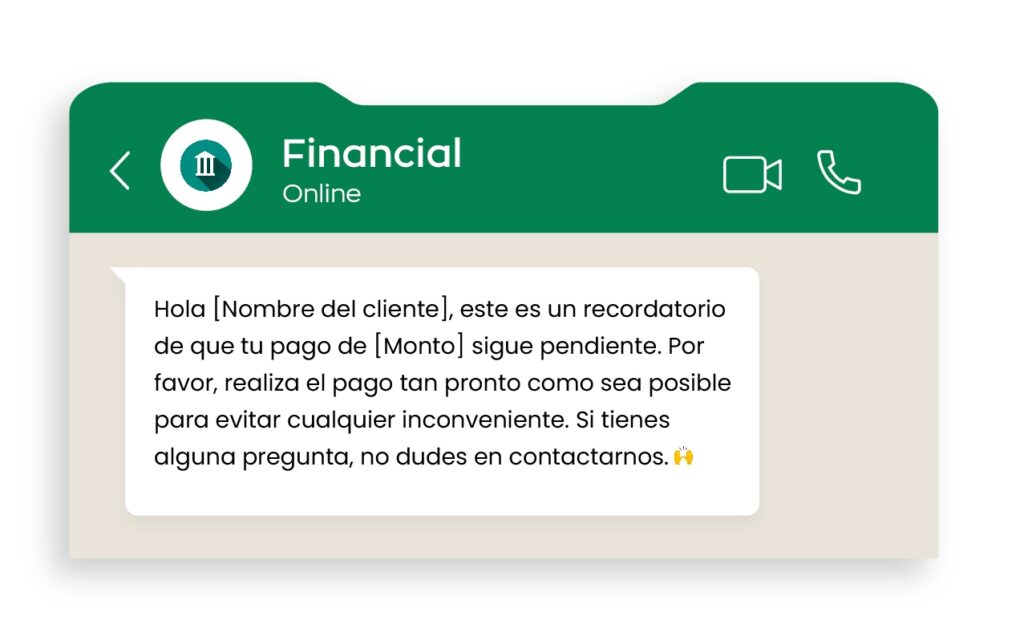
Puedes copiar esta plantilla:
Hola [Nombre del cliente], este es un recordatorio de que tu pago de [Monto] sigue pendiente. Por favor, realiza el pago tan pronto como sea posible para evitar cualquier inconveniente. Si tienes alguna pregunta, no dudes en contactarnos.Plantilla de felicitación de cumpleaños
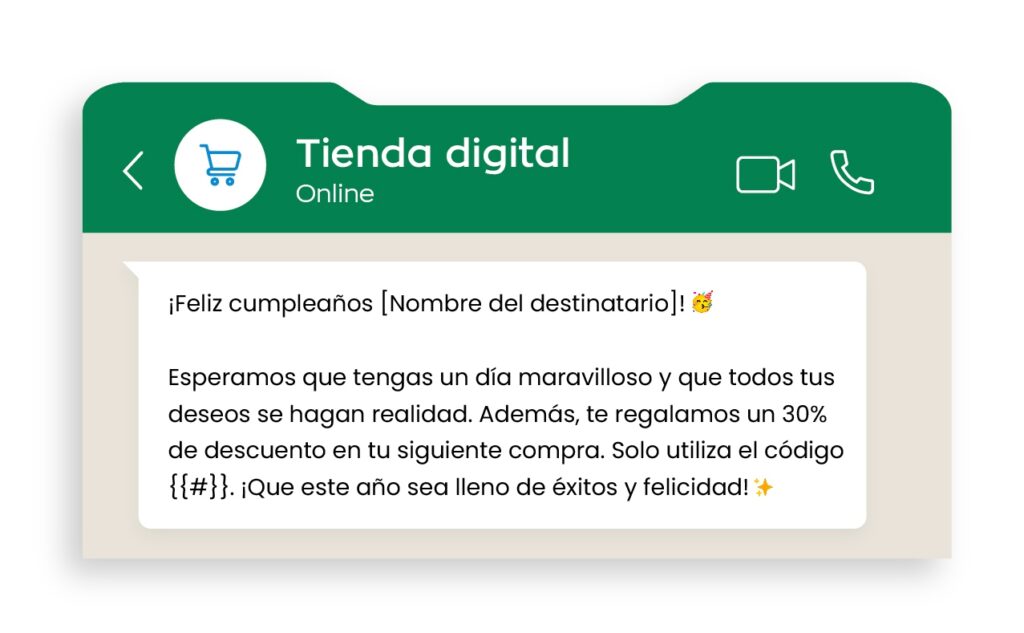
Puedes copiar esta plantilla:
¡Feliz cumpleaños [Nombre del destinatario]!
Esperamos que tengas un día maravilloso y que todos tus deseos se hagan realidad. Además, te regalamos un 30% de descuento en tu siguiente compra. Solo utiliza el código {{#}}. ¡Que este año sea lleno de éxitos y felicidad!
Plantilla de anuncio de lanzamiento de nuevo producto
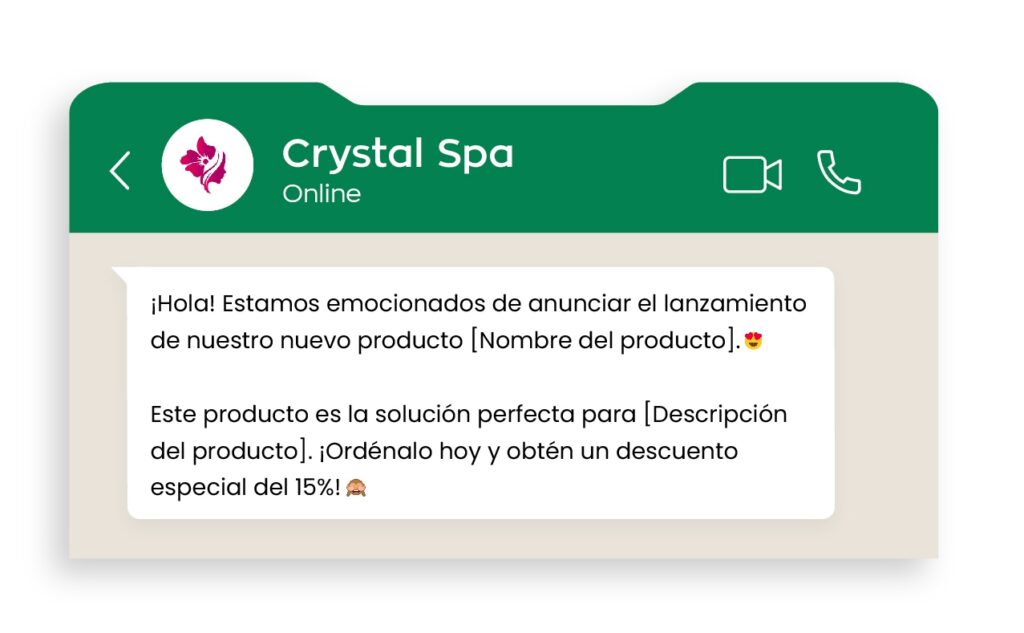
Puedes copiar esta plantilla:
¡Hola! Estamos emocionados de anunciar el lanzamiento de nuestro nuevo producto [Nombre del producto].
Este producto es la solución perfecta para [Descripción del producto]. ¡Ordénalo hoy y obtén un descuento especial del 15%!
Plantilla de anuncio de evento

Puedes copiar esta plantilla:
¡Hola! ¡Te invitamos a nuestro evento de inauguración!
Ven y únete a nosotros para celebrar la apertura de nuestra nueva tienda. Habrá comida, bebidas y música en vivo. ¡Te esperamos!
Plantilla de seguimiento de entrevista de trabajo
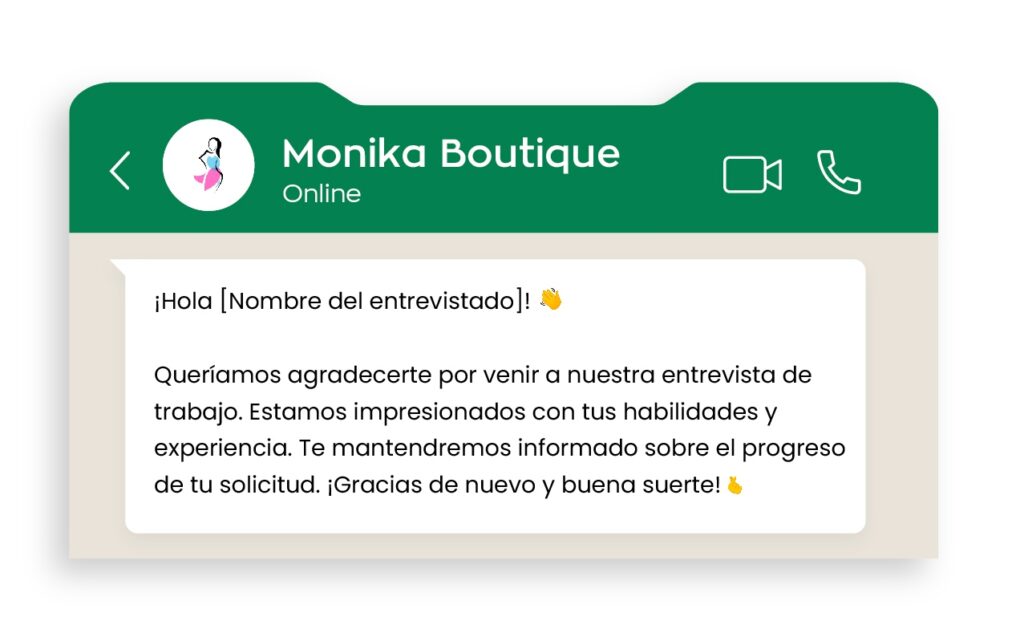
Puedes copiar esta plantilla:
¡Hola [Nombre del entrevistado]!
Queríamos agradecerte por venir a nuestra entrevista de trabajo. Estamos impresionados con tus habilidades y experiencia. Te mantendremos informado sobre el progreso de tu solicitud. ¡Gracias de nuevo y buena suerte!
Plantilla de recordatorio de pago de facturas
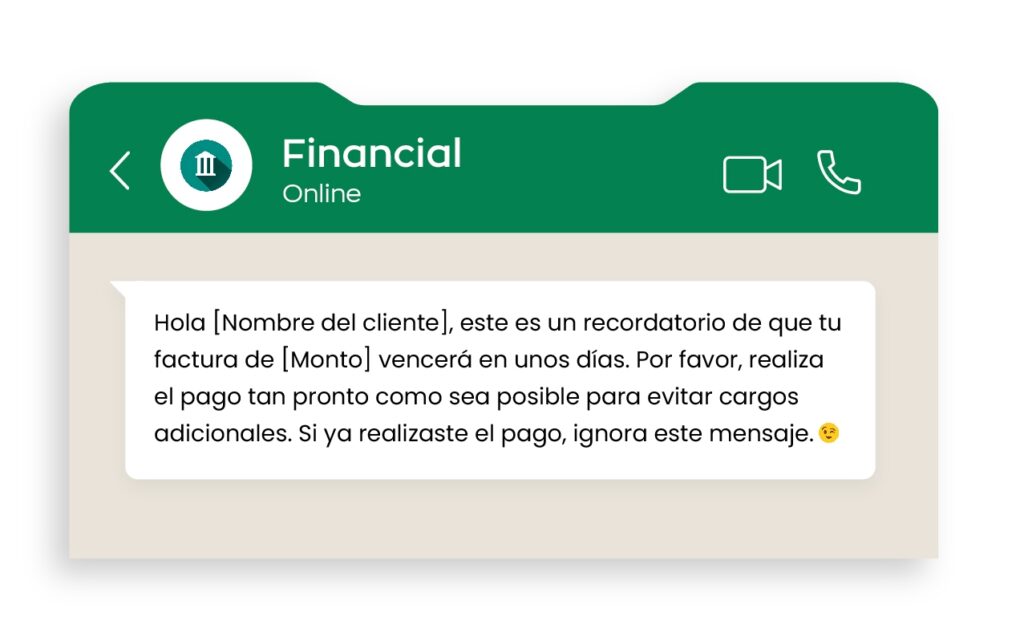
Puedes copiar esta plantilla:
Hola [Nombre del cliente], este es un recordatorio de que tu factura de [Monto] vencerá en unos días. Por favor, realiza el pago tan pronto como sea posible para evitar cargos adicionales. Si ya realizaste el pago, ignora este mensaje.Puedes copiar y pegar todas estas plantillas o modificarlas a tu gusto. Recuerda que este tipo de mensajes son revisados y aprobados por WhatsApp. Así que, con lo que acabas de ver, te servirá para tener una idea clara de hacia a dónde tienes que ir con los mensajes por WhatsApp.
Conoce cómo automatizar los procesos de tu e-commerce con chatbots y WhatsApp 🚀
Descubre cómo aprovechar el poder de los chatbots y WhatsApp para brindar una experiencia de compra ágil. ✍
Conclusiones
Ahora ya sabes cómo hacer plantillas en WhatsApp Business API. Además, has aprendido ejemplos para que lo utilices tú mismo dentro de las operaciones de tu empresa. Puedes usarlos libremente. Además, sabes qué consideraciones debes seguir para enviar este tipo de mensajes.
Como has podido leer, no solo se trata de enviar o crear mensajes. Sino de tener objetivos claros, darle usos correctos y enviar mensajes personalizados a los clientes. Así, tus estrategias tendrán una mayor efectividad. También debes considerar el aspecto de la tecnología.
Por ejemplo, el de buscar un proveedor que te proporcione la API de WhatsApp Business. Luego, tener mapeado una plataforma omnicanal para que puedas hacer este tipo de configuraciones. Con todos estos elementos ya puedes iniciar tus acciones con las plantillas de WhatsApp.
Pero, el primer paso que te recomiendo es adquirir la API de WhatsApp Business. En esta oportunidad podrás acceder a esta herramienta sin costos de implementación y solo tendrás que pagar por consumo. Nuestro equipo te ayudará con esta solicitud sin costo alguno.